Experți și utilizatorii obișnuiți, ușurința de routere ASUS utilizeze marca atunci când se construiește o rețea de domiciliu fără fir. Nu ne vom certa cu ei, ci mai degrabă se vedea vizual modul de configurare a router Asus RT-G32 - una dintre cele mai populare routere.
Conectarea routerului
Rândul său, unitatea de partea din spate pentru a se. Aici puteți vedea cele cinci porturi, un WAN si patru LAN.

Portul WAN este necesar să se introducă un cablu care se întindea în apartamentul de furnizorul de servicii Internet. Un port LAN (de preferință primul) pentru a se conecta prin cablu la pachet card de rețea de calculatoare. Apoi porniți pe router la rețea și așteptați să se întoarcă «putere» lumină în acest caz.
Notă: în cazul în care computerul are o altă conexiune la Internet de lucru, nu-l utilizați în timpul configurării routerului. În caz contrar, după crearea unei rețele fără fir, nu prin Wi-Fi pentru a avea acces la Internet.
Înainte de a configura router-ul, verificați setările LAN de pe computer, astfel încât să nu corecta eventualele erori.
Configurarea router
Acum trebuie să configurați router-ul pentru un anumit tip de conexiune, care este determinat de furnizorul de servicii și este indicat în contractul privind conectarea serviciilor de comunicații. Dacă sunteți familiarizat cu procedura de stabilire a routerului TP-LINK TL-WR842ND, sau știu cum să configurați routerul D-Link DIR-300, atunci acest pas pentru a conecta router-ul poate manipula cu ușurință.
Numele de utilizator și parola implicite este cuvântul «admin». Introduceți-l în ambele linii și faceți clic pe „Submit“.
Acest lucru vă va duce la pagina de setări, în cazul în care la stânga aveți nevoie pentru a deschide «WAN» secțiunea. Aici, puteți ajusta conexiunea la internet.
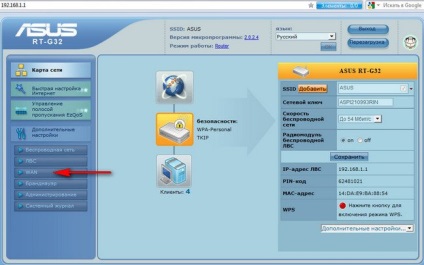
Parametrii specifici de conectare trebuie să fie specificate în contract pe care o aveți cu furnizorul de servicii Internet. Este vorba în primul rând despre tipul de conexiune. Să presupunem, pentru Rostelecom, TTK, Dom.ru aceasta este PPPoE, dar pentru Beeline - L2TP.
Pot exista și alte opțiuni, dar setările routerului din acest proces nu se schimba fundamental. Deci, să vedem modul în care router-ul este configurat, în cazul în care furnizorul de servicii Internet utilizează conexiuni PPPoE și L2TP. Opteaza pentru aceste două tipuri, deoarece acestea sunt cele mai frecvente.
Parametrii rămași nu ar trebui să fie schimbat. Numai în „Host Name“ linia scrie ceva în grafia latină: de exemplu, modelul de router.
Crearea unei rețele fără fir
Acest proces este identic cu setările Wi-Fi ByFly. Schimbarea doar numele unor elemente de meniu și secțiuni, nu există alte diferențe.
Deschideți „Rețea wireless“ din meniul de setări. În fila „General“, se arată în mod constant umple linie.
Nu utilizați datele personale: numele, prenumele, data nașterii, numele animalului, etc. Acest lucru va crește nivelul de protecție a conexiunii.
- În «SSID», introduceți numele rețelei fără fir.
- „Codul de țară“, selectați «Statele Unite ale Americii». Router-ul la locul de muncă este nici un efect, dar atunci când încercați să vă conectați iPad va avea probleme.
- "Metoda de autentificare", selectați „WPA-2 Personal». Aceasta este o metodă destul de încredere, care oferă un nivel bun de protecție împotriva hacking de rețea cu ajutorul unor programe speciale.
- „WPA» - parola de la rețea, care va fi necesară atunci când încercați să vă conectați la acesta prin Wi-Fi. Trebuie să fie compus din 8 caractere (alfabetul latin și numere).
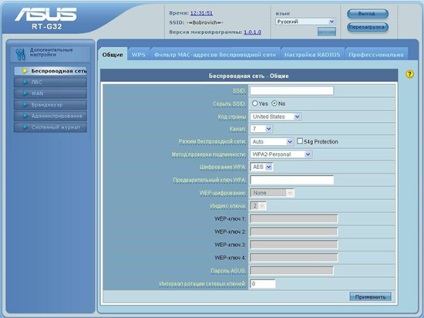
Faceți clic pe „Aplicare“ pentru a salva informațiile specificate în setările routerului. Luați dispozitivul la adaptorul Wi-Fi la care doriți să vă conectați la rețeaua fără fir și a începe căutarea pe ea de puncte disponibile. După detectarea ați creat un punct de acces, efectuați o conexiune cu acesta utilizând parola router configurat.
Articolul precedent Removal pagina principală Trovi.com a browser-ului
Articolul următor Adăugați sau modificați rețeaua parola fără fir Wi-Fi